Aria2 使用手札(简易部署 + 快速进阶)
作者:互联网
没错,又是受够了迅雷、旋风的各种奇葩减速(哥哥我还买了了VIP!),IDM 对协议支持又太少还有事没事提示你不是正版三天两头闹着要更新。于是我想起来之前看到过的 Aria2,虽然之前也只是略有耳闻,但听名字就很牛掰的样子。下面文章以 Windows 系统为基础,不过基本内容都是通用的,Linux 用户也可以看下。
认识 Aria2
Aria2 是一个轻量级多协议和多源命令行下载实用工具。它支持 HTTP / HTTPS, FTP, SFTP, bt 和 Metalink。通过内置 Aria2 可以操作 json - rpc 和 xml - rpc。对,Aria2 没有 GUI 图形界面,只有粗糙的命令行界面!但这也正是 Aria2 之轻快好省所在。
- 轻:绿色便携,不写注册表,无 GUI,占用小,全速下载时占用大约为 10M。
- 快:这货在我这里的(移动 4M)的下载速度居然稳定在 608 kb/s,逆天到破物理带宽限制了么?!!
- 好:多协议支持,多脚本/扩展,多平台,完全免费,可定制型极强
- 省:不仅占用小,存储空间也小,不到 5M。
官方下载链接:http://sourceforge.net/projects/aria2/files/stable/
初步部署 Aria2 简易版
本小节参考卡饭论坛:http://bbs.kafan.cn/thread-1686205-1-1.html
新建几个有关文件
上面已经提供了下载链接,根据平台/系统位数(32bit/64bit)下载相应文件即可。(存放路径最好是英文/数字)然后在目录下以新建文本文档的方式新建几个文件,方便之后的使用。
- Aria2.log(运行日志)
- aria2.session(下载历史)
- aria2.conf(配置文件)
- HideRun.vbs (用来隐藏命令行窗口)
如此一来,目录下就应该有这几个文件:
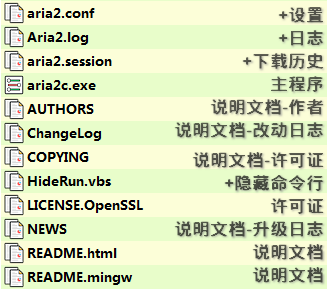
而后用记事本修改配置文件 aria2.conf,有中文的地方要根据实际情况修改:
| 1 2 3 4 5 6 7 8 9 10 11 12 13 14 15 16 17 18 19 20 21 22 23 24 25 26 27 28 29 30 31 32 33 34 35 36 37 38 39 40 41 42 43 44 45 46 47 48 49 50 51 52 53 54 55 56 57 58 59 60 |
dir=默认下载目录(例:D:\Inbox)
log=日志文件存放目录(例:D:\Aria2\Aria2.log)
input-file=记录下载历史文件目录(例:D:\Aria2\aria2.session)
save-session=存放下载历史文件目录(例:同上)
save-session-interval=60
force-save=true
log-level=error
# see --split option
max-concurrent-downloads=5
continue=true
max-overall-download-limit=0
max-overall-upload-limit=50K
max-upload-limit=20
# Http/FTP options
connect-timeout=120
lowest-speed-limit=10K
max-connection-per-server=10
max-file-not-found=2
min-split-size=1M
split=5
check-certificate=false
http-no-cache=true
# FTP Specific Options
# BT/PT Setting
bt-enable-lpd=true
#bt-max-peers=55
follow-torrent=true
enable-dht6=false
bt-seed-unverified
rpc-save-upload-metadata=true
bt-hash-check-seed
bt-remove-unselected-file
bt-request-peer-speed-limit=100K
seed-ratio=0.0
# Metalink Specific Options
# RPC Options
enable-rpc=true
pause=false
rpc-allow-origin-all=true
rpc-listen-all=true
rpc-save-upload-metadata=true
rpc-secure=false
# Advanced Options
daemon=true
disable-ipv6=true
enable-mmap=true
file-allocation=falloc
max-download-result=120
#no-file-allocation-limit=32M
force-sequential=true
parameterized-uri=true
|
Tips:如果有时 Aria2 不能启动,清空 aria2.session 里面的内容就行了。
而后修改 HideRun.vbs,将 Aria2c.exe 与配置文件 Aria2.conf 链接,并实现无命令行启动。那么日后打开 Aria2 就双击 HideRun.vbs 这个文件而不是双击 aria2c.exe。
| 1 |
CreateObject("WScript.Shell").Run "(程序所在目录 例:D:\Aria2\aria2c.exe) --conf-path=aria2.conf",0
|
Web 前端控制
如此这般,Aria2 就配置好了,如果要添加开机自启动将 HideRun.vbs 的快捷方式拖入启动文件夹建立计划任务就 OK 了。那么问题就来了,这么一个看不见摸不着的软件怎么使用?别急,即使没有 GUI,Aria2 也还是有 Web 端控制界面的,目前比较知名的有 Aria2 Web UI 和 YAAW。
Tips:其他控制界面/扩展/脚本可能会需要填写 JSON-RPC Path,默认为: http://localhost:6800/jsonrpc
简易版的 Aria2 至此就部署完毕,你可以在 Web 控制前段方便地添加下载链接/bt种子了。如要想要进一步使用 Aria2,往下读吧。
进阶 Aria2
配置文件 aria2.conf 详解
更多参数请参考官方说明文档:http://aria2.sourceforge.net/manual/en/html/aria2c.html
网友翻译的部分内容: http://sydi.org/posts/linux/aria2c-usage-sample-cns.html#fn.1
| 1 2 3 4 5 6 7 8 9 10 11 12 13 14 15 16 17 18 19 20 21 22 23 24 25 26 27 28 29 30 31 32 33 34 35 36 37 38 39 40 41 42 43 44 45 46 47 48 49 50 51 52 53 54 55 56 57 58 59 60 61 62 63 64 65 66 67 68 69 70 71 72 73 74 75 76 77 78 79 80 81 82 83 84 85 86 87 88 89 90 91 92 93 94 95 96 97 98 99 100 101 102 103 104 105 106 107 108 |
## '#'开头为注释内容, 选项都有相应的注释说明, 根据需要修改 ##
## 被注释的选项填写的是默认值, 建议在需要修改时再取消注释 ##
## 基本选项 ##
# 文件的保存路径(可使用绝对路径或相对路径), 默认: 当前启动位置
dir=~/downloads
# 启用磁盘缓存, 0为禁用缓存, 需1.16以上版本, 默认:16M
disk-cache=32M
# 文件预分配方式, 能有效降低磁盘碎片, 默认:prealloc
# 预分配所需时间: none < falloc ? trunc < prealloc
# falloc和trunc则需要文件系统和内核支持
# NTFS建议使用falloc, EXT3/4建议trunc, MAC 下需要注释此项
file-allocation=none
# 断点续传,目前只支持 HTTP/HTTPS/FTP 协议
continue=true
#检查文件完整性,默认:false
check-intergrity=false
#帮助信息分类
#一个标签以#开头
#可用标签: #basic, #advanced, #http, #https, #ftp, #metalink, #bittorrent, #cookie, #hook, #file, #rpc, #checksum, #experimental, #deprecated, #help, #all Default: #basic
#默认为#basic
help=#basic
## 下载连接相关 ##
# 最大同时下载任务数, 运行时可修改, 默认:5
max-concurrent-downloads=1
# 同一服务器连接数, 添加时可指定, 默认:1
max-connection-per-server=5
# 最小文件分片大小, 添加时可指定, 取值范围1M -1024M, 默认:20M
# 假定size=10M, 文件为20MiB 则使用两个来源下载; 文件为15MiB 则使用一个来源下载
min-split-size=10M
# 单个任务最大线程数, 添加时可指定, 默认:5
split=5
# 整体下载速度限制, 运行时可修改, 默认:0
#max-overall-download-limit=0
# 单个任务下载速度限制, 默认:0
#max-download-limit=0
# 整体上传速度限制, 运行时可修改, 默认:0
#max-overall-upload-limit=0
# 单个任务上传速度限制, 默认:0
#max-upload-limit=0
# 禁用IPv6, 默认:false
disable-ipv6=true
## 进度保存相关 ##
# 从会话文件中读取下载任务
input-file=/etc/aria2/aria2.session
# 在Aria2退出时保存`错误/未完成`的下载任务到会话文件
save-session=/etc/aria2/aria2.session
# 定时保存会话, 0为退出时才保存, 需1.16.1以上版本, 默认:0
#save-session-interval=60
## RPC相关设置 ##
# 启用RPC, 默认:false
enable-rpc=true
# 允许所有来源, 默认:false
rpc-allow-origin-all=true
# 允许非外部访问, 默认:false
rpc-listen-all=true
# 事件轮询方式, 取值:[epoll, kqueue, port, poll, select], 不同系统默认值不同
#event-poll=select
# RPC监听端口, 端口被占用时可以修改, 默认:6800
#rpc-listen-port=6800
# 设置的RPC授权令牌, v1.18.4新增功能, 取代 --rpc-user 和 --rpc-passwd 选项
#rpc-secret=<TOKEN>
# 设置的RPC访问用户名, 此选项新版已废弃, 建议改用 --rpc-secret 选项
#rpc-user=<USER>
# 设置的RPC访问密码, 此选项新版已废弃, 建议改用 --rpc-secret 选项
#rpc-passwd=<PASSWD>
## BT/PT下载相关 ##
# 当下载的是一个种子(以.torrent结尾)时, 自动开始BT任务, 默认:true
#follow-torrent=true
# BT监听端口, 当端口被屏蔽时使用, 默认:6881-6999
listen-port=51413
# 单个种子最大连接数, 默认:55
#bt-max-peers=55
# 打开DHT功能, PT需要禁用, 默认:true
enable-dht=false
# 打开IPv6 DHT功能, PT需要禁用
#enable-dht6=false
# DHT网络监听端口, 默认:6881-6999
#dht-listen-port=6881-6999
# 本地节点查找, PT需要禁用, 默认:false
#bt-enable-lpd=false
# 种子交换, PT需要禁用, 默认:true
enable-peer-exchange=false
# 每个种子限速, 对少种的PT很有用, 默认:50K
#bt-request-peer-speed-limit=50K
# 客户端伪装, PT需要
peer-id-prefix=-TR2770-
user-agent=Transmission/2.77
# 当种子的分享率达到这个数时, 自动停止做种, 0为一直做种, 默认:1.0
seed-ratio=0
# 强制保存会话, 话即使任务已经完成, 默认:false
# 较新的版本开启后会在任务完成后依然保留.aria2文件
#force-save=false
# BT校验相关, 默认:true
#bt-hash-check-seed=true
# 继续之前的BT任务时, 无需再次校验, 默认:false
bt-seed-unverified=true
# 保存磁力链接元数据为种子文件(.torrent文件), 默认:false
bt-save-metadata=true
|
新建链接任务进阶
直接添加链接下载文件:
| 1 |
http://www.url.com/file.zip
|
从多个地址源下载同一个文件(用空格隔开):
| 1 |
http://www.url1.com/file.zip www.url2.com/file.zip
|
使用 n 个线程下载文件("x2" 就是 2 个线程):
| 1 |
-x2 http://www.url.com/file.zip
|
从 txt 文本文档中获取下载链接下载文件:
| 1 |
-i http://www.url.com/url.txt
|
新建任务链接调用代理下载
- 为所有的连接设置代理服务器(Set proxy server to use all protocols(HTTP(S)/FTP))
| 1 |
all-proxy='http://proxy:8080' http://url.com/file.zip
|
Tip: -all-proxy 选项会被具体的代理选项重载: -http-proxy, -https-proxy, -ftp-proxy 。
- 只为 HTTP 设置代理服务器(Set proxy server to be in HTTP only)
| 1 |
http-proxy='http://proxy:8080' http://www.url.com/file.zip
|
- 设置需要验证的代理服务器(Use proxy that requires authentication)
| 1 |
http-proxy='http://proxy:8080' --http-proxy-user='username' --http-proxy-passwd='password' http://www.url.com/file.zip
|
| 1 |
http-proxy='http://username:password@proxy:8080' http://www.url.com/file.zip
|
Tip:用户名和密码需要是 percent-encoded 格式。比如,如果用户名是 myid@domain, 那么 percent-encoded 格式就是 myid%40domain 。
搭配脚本/扩展
迅雷离线(需会员账号)
- Chrome Extension: ThunderLixianAssistant
- UserScript: ThunderLixianExporter
旋风离线
- UserScript: XuanFengEx
- UserScript: LixianExporter
百度网盘
- Chrome Extension: BaiduExporter
- Firefox Addons: BaiduExporter
- UserScript: BaiduPanDownloadHelper
其他脚本
- Chrome Extension: 添加到 aria2 Chrome Download Helper
标签:http,进阶,默认,rpc,手札,false,Aria2,true 来源: https://www.cnblogs.com/pythonClub/p/10355583.html
